'>

Ja redzat ERR_TOO_MANY_REDIRECTS ”Savā tīmekļa pārlūkprogrammā jūs neesat viens. Daudzi Windows lietotāji par to ir ziņojuši. Šī kļūda rodas ar ziņojumu “ Šai vietnei ir novirzīšanas cilpa ”Un bloķē viņu ielādi vietnē.
Kāpēc rodas šī kļūda?
Šī problēma parasti rodas, ja tiekat novirzīts no sākotnējā URL uz jaunu, bet diemžēl nonākat bezgalīgā novirzīšanas ciklā. Pārlūkprogramma nosaka šo situāciju, un tā pārtrauc cilpu un parāda kļūdas ziņojumu. Iemesls, kāpēc esat iestrēdzis šajā lokā, var būt servera vai galalietotāja problēma.
Kā jūs varat novērst šo kļūdu?
Šeit ir četri veidi, kā novērst šo novirzīšanas cilnes ERR_TOO_MANY_REDIRECTS kļūdu:
1) Pārbaudiet ar citām pārlūkprogrammām
2) Notīriet pārlūkprogrammas datus
3) Pārbaudiet pārlūkprogrammas paplašinājumus
4) Labojiet sistēmas datumu un laiku
1) Pārbaudiet ar citām pārlūkprogrammām
ERR_TOO_MANY_REDIRECTS kļūda var rasties no jūsu izmantotās tīmekļa pārlūkprogrammas. Varat mēģināt apmeklēt to pašu URL, izmantojot citi pārlūki . Ja kļūda joprojām pastāv, problēma var rasties no servera puses. Jums var būt jāpiesakās vietnē citā laikā. Ja kļūda neparādās jaunā pārlūkprogrammā, izmēģiniet tālāk norādītās metodes, lai novērstu sākotnējā pārlūkprogrammā radušās problēmas.
2) Notīriet pārlūkprogrammas datus
Pārlūkprogrammas datos, piemēram, pārlūkošanas vēsturē, kešatmiņā, sīkfailos utt., Var būt kļūdaini faili, kas izraisa kļūdu ERR_TOO_MANY_REDIRECTS. Šo datu dzēšana ir efektīvs veids, kā novērst kļūdu. Lai notīrītu pārlūkošanas dati:
Ieslēgts Google Chrome :
uz) Tips “ hroms: // iestatījumi ”Adreses joslā un nospiediet Enter un pēc tam noklikšķiniet uz Rādīt papildu iestatījumus pie apakšā lapā Iestatījumi.

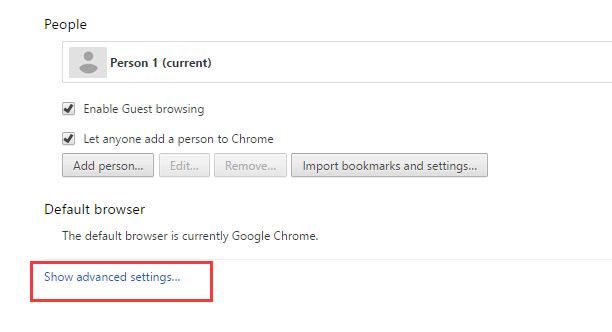
b) Klikšķiniet uz Dzēst pārlūkošanas datus pogu.
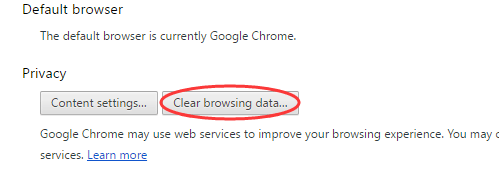
c) Klikšķis Dzēst pārlūkošanas datus .
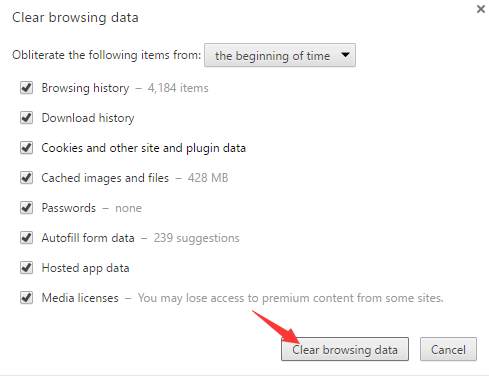
Un tālāk Mozilla Firefox :
uz) Noklikšķiniet uz Izvēlne pogu Firefox un pēc tam atlasiet Iespējas .
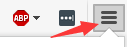
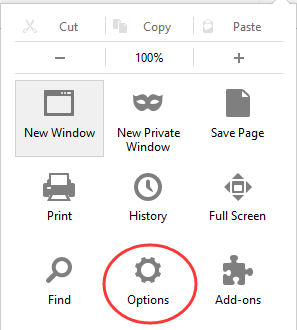
b) Atlasiet Privātums un tad notīriet savu neseno vēsturi .
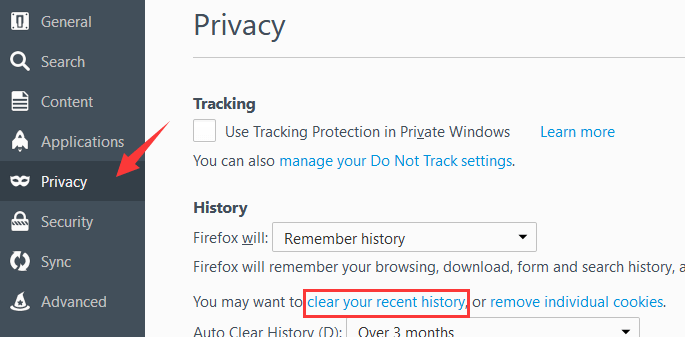
c) Atlasiet Viss lai laika diapazons notīrītu un pēc tam noklikšķiniet Notīrīt tūlīt .
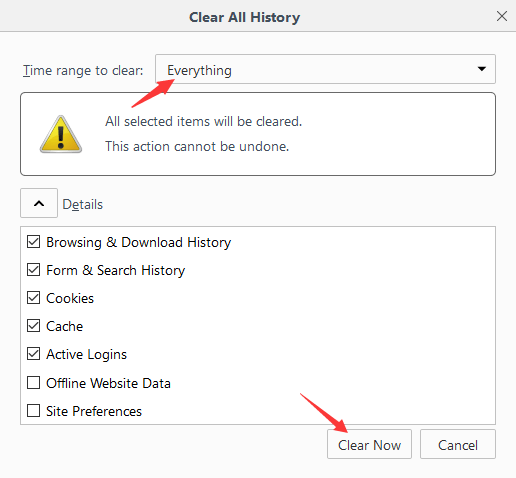
Kad pārlūka dati ir notīrīti, varat mēģināt pieteikties vietnē un noskaidrot, vai kļūda vairs nav.
3) Pārbaudiet pārlūkprogrammas paplašinājumus
ERR_TOO_MANY_REDIRECTS var izraisīt nepareizs pārlūka paplašinājums. Lai pārbaudītu pārlūkprogrammā instalētos paplašinājumus, pārlūkprogrammā jāatver paplašinājumu pārvaldnieks.
Šeit ir piemēri, kā pārbaudīt paplašinājumus pārlūkā Chrome un Firefox.
uz) Priekš Chrome , tips “ hroms: // paplašinājumi ”Adreses joslā un nospiediet Enter . Tad jūs varat redzēt visus tālāk norādītos paplašinājumus un mēģināt iespējot vai atspējot kādu no tiem.
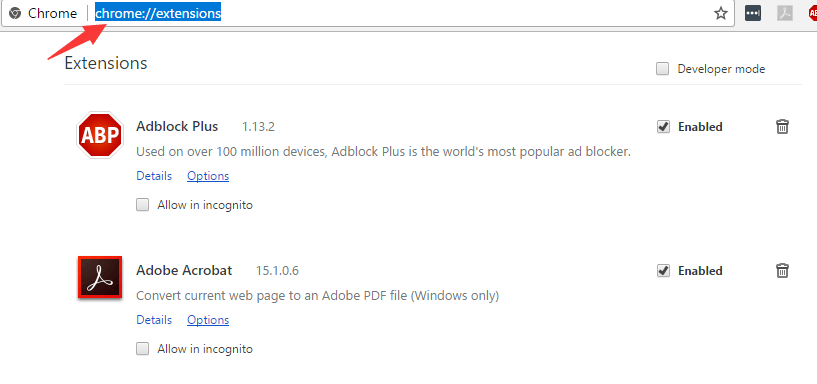
b) Priekš Firefox ,tips “ par: addons ”Adreses joslā nospiediet Enter , un pēc tam atlasiet Pagarinājumi . Jūs redzēsiet, ka visi Firefox paplašinājumi ir uzskaitīti šeit.
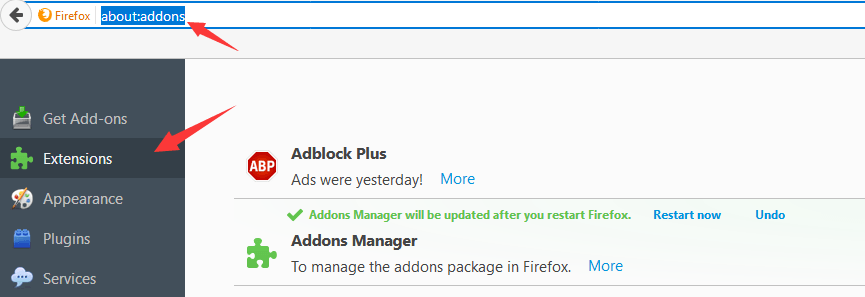
Jūs varat atspējojiet visus paplašinājumus lai noskaidrotu, vai tas novērš problēmu. Ja tā notiek, varat to iespējot pa vienam pagarinājumam lai identificētu to, kas rada nepatikšanas.
4) Labojiet sistēmas datumu un laiku
Parasti kļūdas ERR_TOO_MANY_REDIRECTS dēļ rodas nepareizu vai novecojušu datuma un laika iestatījumu dēļ jūsu sistēmā. Lai labotu sistēmas datumu un laiku.
uz) Nospiediet Win + R tastatūras taustiņi, lai izsauktu lodziņu Palaist. Tips “ kontrole ”Un nospiediet Enter .
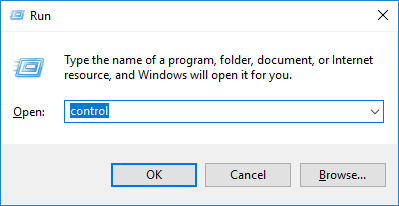
b) Vadības panelī atlasiet Datums un laiks .

c) Atlasiet Interneta laiks un pēc tam noklikšķiniet uz Mainīt iestatījumus .
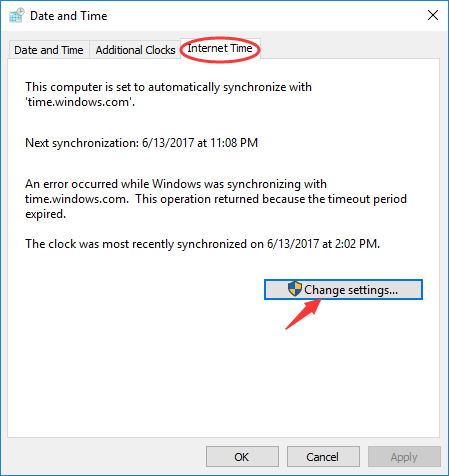
d) Interneta laika iestatījumos atzīmējiet atzīmi Sinhronizēt ar interneta laika serveri un atlasiet a laika serveris . Pēc tam noklikšķiniet uz Atjaunināt tagad , un hit labi .
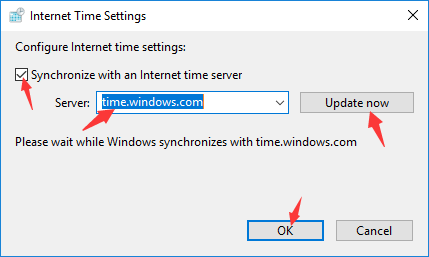
Datums un laiks jūsu sistēmā tagad ir atjaunināts.
Jūs varat arī izlasīt…
Kā savienot datoru ar VPN.


![[ATRISINĀTS] Epic Games palaidēja melnais ekrāns](https://letmeknow.ch/img/knowledge/23/epic-games-launcher-black-screen.png)



